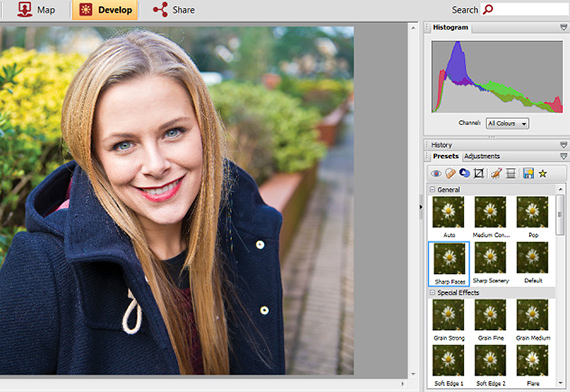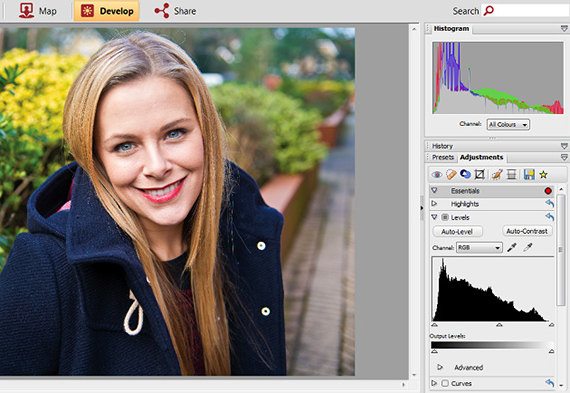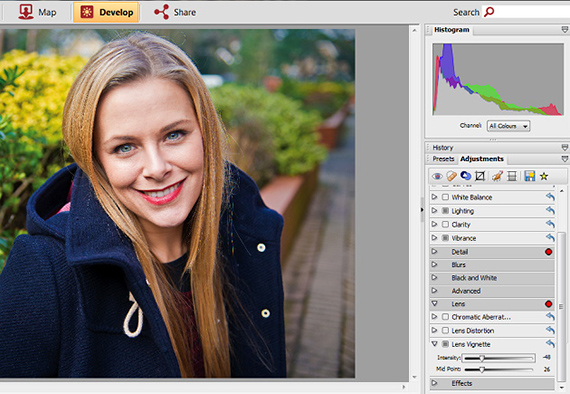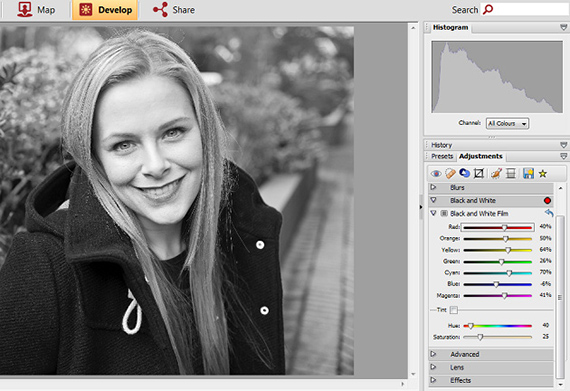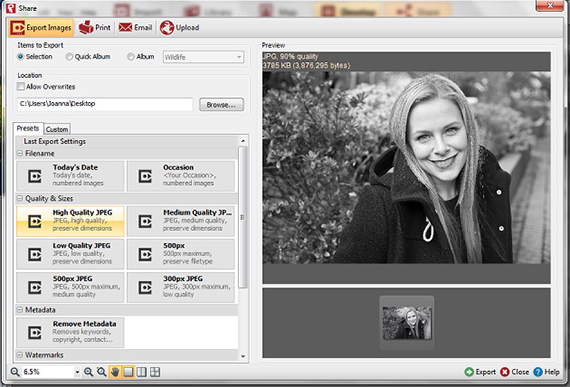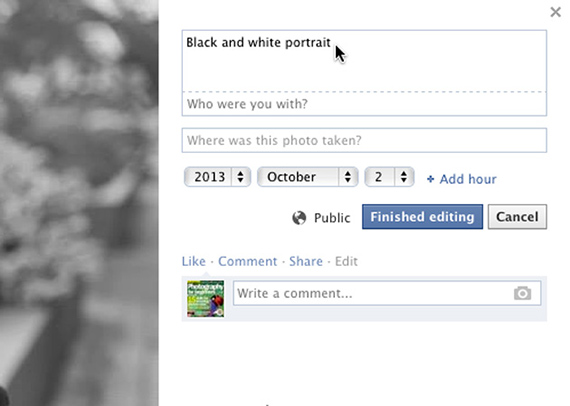Das Fotografieren von Menschen ist eine großartige Möglichkeit, Emotionen einzufangen, das Thema darzustellen und die Erinnerungen Ihrer Lieben zu bewahren.
Es ist ein Geschlecht Fotografie Sehr einfach zu meistern, man muss nur eine Kamera und ein williges Modell haben. Konvertieren Sie Ihre Porträts in Schwarz und Weiß Dies ist eine großartige Möglichkeit, ihnen eine zeitlose Atmosphäre zu verleihen und den Effekt von Hintergrundablenkungen zu reduzieren. Heute bringe ich dir die Tutorial: So machen Sie ein Schwarzweißfoto
Verwenden Sie die Blendenpriorität
Stellen Sie das Einstellrad Ihrer Kamera auf den Blendenprioritätsmodus und wählen Sie dann eine große Blende. Auf diese Weise können Sie den Hintergrund verwischen, um das Modell auf dem Foto wirklich hervorzuheben. Wenn die Blende zu groß ist und einige Teile des Modells unscharf sind, wird bei Bedarf eine größere Blendenzahl verwendet. Verwenden Sie dann den manuellen Fokus oder den selektiven Autofokus und fokussieren Sie auf die Augen des Motivs, da dies der wichtigste Teil der Aufnahme ist.
Wählen Sie eine Brennweite
Wenn Sie die Vergrößerung verringern und eine kurze Brennweite verwenden, kommt es zu einer Verzerrung der Linse und zu einer Übertreibung der Eigenschaften des Motivs. Da dies keine großartigen Fotos erzeugt, gehen Sie ein paar Schritte zurück und zoomen Sie dann hinein, um alles im richtigen Verhältnis zu halten.
Bounce das Licht
Eine ausgewogene Lichtverteilung schaffen und vermeiden harte Schatten Fallen Sie auf das Gesicht des Motivs, reflektieren Sie das Licht mit einem Reflektor zurück und beseitigen Sie Schatten. Wenn Sie keinen Reflektor haben, versuchen Sie, im Schatten oder an einem wolkigen Tag im Freien zu fotografieren. In einem früheren Beitrag haben wir die gesehen Tutorial: Verschiedene Arten, Bewegungen zu fotografieren, Nicht verpassen.
Vermeiden Sie blinzelnde Augen
Das Aufnehmen des blinkenden Motivs ist eines der größten Probleme bei der Porträtfotografie. Wenn Ihre Kamera also über eine Blinkerkennungsfunktion verfügt, können Sie diese verwenden, um sicherzustellen, dass Sie eine hervorragende Leistung erzielen Fotos. Alternativ können Sie den Serienaufnahmemodus verwenden, um während der Aufnahme eine Reihe von Fotos in schneller Folge aufzunehmen. Sie können dann das Beste aus dem gesamten Lauf auswählen.
Schärft
Ist deine Sache Fotos en Serifenfotostapelund wählen Sie die Option Entwickeln am oberen Bildschirmrand und wählen Sie Ihre Fotos aus der Bibliothek unten. Klicken Sie auf die Option Voreinstellungen Wählen Sie in der Bearbeitungspalette rechts auf dem Bildschirm die Option aus Gesichter schärfen. Wenn Sie mehr Kontrolle über das Schärfen des Bildes haben möchten, klicken Sie auf die Option Einstellungen und öffnen Sie dann das Menü Details. Mit der unscharfen Maskenfunktion können Sie den Grad des Schärfens auswählen, den Sie darauf anwenden.
Korrigieren Sie die Belichtung
Tab Einstellungen, öffne das Menü Stufen. Um die Belichtung schnell zu korrigieren, können Sie auf die Schaltfläche klicken Automatische Ebenen. Wenn Sie jedoch manuell anpassen möchten, verschieben Sie die Schieberegler unter das Histogramm, bis Sie mit den Ergebnissen zufrieden sind.
Flecken entfernen
Wenn Ihr Foto Unvollkommenheiten aufweist, wie z. B. Schönheitsfehler oder fehlende Haare, wählen Sie das Werkzeug aus Spot Reparatur Passen Sie die Pinselgröße an die Größe des Problembereichs an und stellen Sie die Deckkraft auf 100% ein. Wählen Heile vom Typ Klicken Sie im Dropdown-Menü auf den Bereich der Aufnahme, den Sie korrigieren möchten. Klicken Sie nun auf Anwenden. Wenn Sie mit den Ergebnissen nicht zufrieden sind, verwenden Sie die clonar um den Problembereich durch ein anderes Beispiel von Ihrem zu ersetzen Fotos.
Fügen Sie eine Kugel hinzu
Um sicherzustellen, dass der Boden des Fotos es lenkt nicht von seinem Hauptziel ab, Sie können es durch Hinzufügen einer Vignette abdunkeln. Betreten Sie die Registerkarte Einstellungen Klicken Sie im Objektivmenü auf den Pfeil neben dem Objektiv Vignette. Stellen Sie den Schieberegler ein Intensität um den Effekt und den Schieberegler zu verstärken Mittelpunkt um zu entscheiden, welchen Teil des Bildes es abdeckt.
In Schwarzweiß konvertieren
Tab Voreinstellungen Es gibt unzählige schnelle Optionen, in die Sie Ihr Foto konvertieren können Schwarz und WeißWenn Sie jedoch mehr Kontrolle über die Konvertierung haben möchten, wechseln Sie zur Registerkarte Einstellungen und wählen Sie Weiß und Schwarz. Hier finden Sie eine Reihe von Schiebereglern, mit denen Sie die Farbtöne des Bildes anpassen können. Experimentieren Sie mit der Anpassung, bis Sie den gewünschten Effekt erzielen.
Speichern und exportieren
Wenn Sie mit der Bearbeitung fertig sind, klicken Sie auf die Registerkarte Teilen Am oberen Bildschirmrand wird ein Feld angezeigt, in dem Sie gefragt werden, ob Sie Ihr Foto speichern möchten. Klicken Sie daher auf Ja. Jetzt können Sie das Bild aus PhotoStack exportieren und auf Ihrem Computer speichern. Wählen Sie einfach ein Ziel aus, um es zu speichern, und wählen Sie dann aus einer Serie einfache Voreinstellungen Größe und Qualität, bevor Sie auf Exportieren klicken.
Share on Facebook
Gehe zu www.facebook.com und erstellen Sie ein Konto oder melden Sie sich in Ihrem vorhandenen Profil an. Klicken Sie auf Ihrer Profilseite oben auf die Option Fotos und dann auf Fotos hinzufügen. Hier können Sie Ihr Foto mit einer Beschreibung teilen und es mit dem Ort, an dem Sie es aufgenommen haben, und der Person auf dem Foto markieren.
Weitere Informationen - Tutorial: Verschiedene Arten, Bewegungen zu fotografieren